ExcelでExcelのバージョンを表示することが可能です。ここでは、Excel関数を使用します。関数INFOを使用しますが、引数は以下になります。
“directory” カレント ディレクトリ (フォルダー) のパス名
“numfile” 開かれているワークシートの枚数
“origin” 現在ウィンドウに表示されている範囲の左上隅の絶対セル参照が “$A:” で始まる文字列として返されます。
“osversion” 現在使用されているオペレーティング システムのバージョン
“recalc” 現在設定されている再計算のモード (“自動” または “手動”)
“release” Excel のバージョン
“system” 操作環境の名前
Macintosh 版 Excel では “mac”
Windows 版 Excel では “pcdos”
ExcelでExcelのバージョンを表示する方法(INFO)
1、Excelのバージョンを表示させたいので、releaseを入力します。
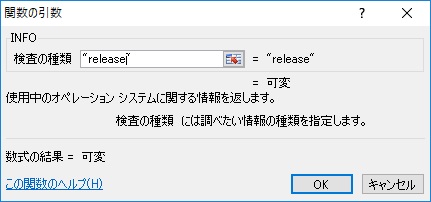
2、以下のようにExcelのバージョンを表示出来ました。
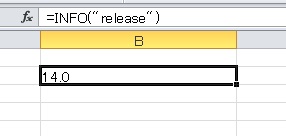
※バージョンは以下になっています。
1995 Excel 95 7.0
1997 Excel 97 8.0
2000 Excel 2000 9.0
2002 Excel 2002 10.0
2003 Excel 2003 11.0
2007 Excel 2007 12.0
2010 Excel 2010 14.0
2013 Excel 2013 15.0
2016 Excel 2016 16.0
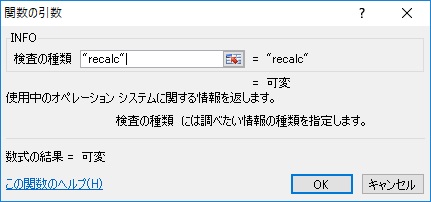
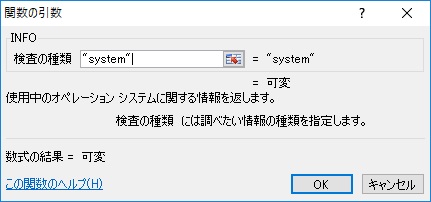
コメント